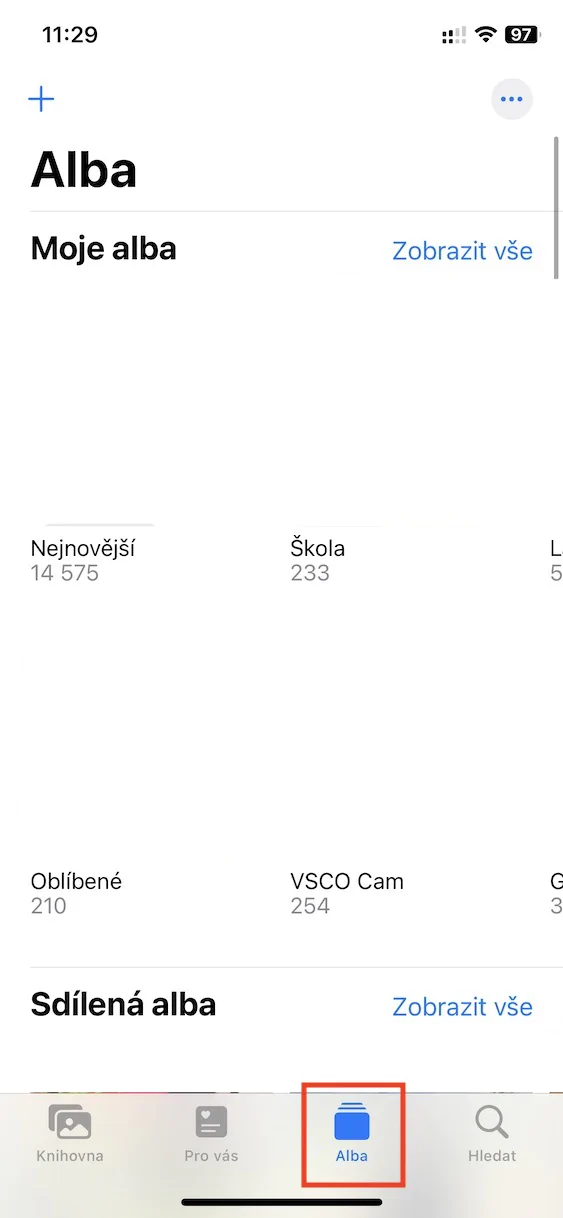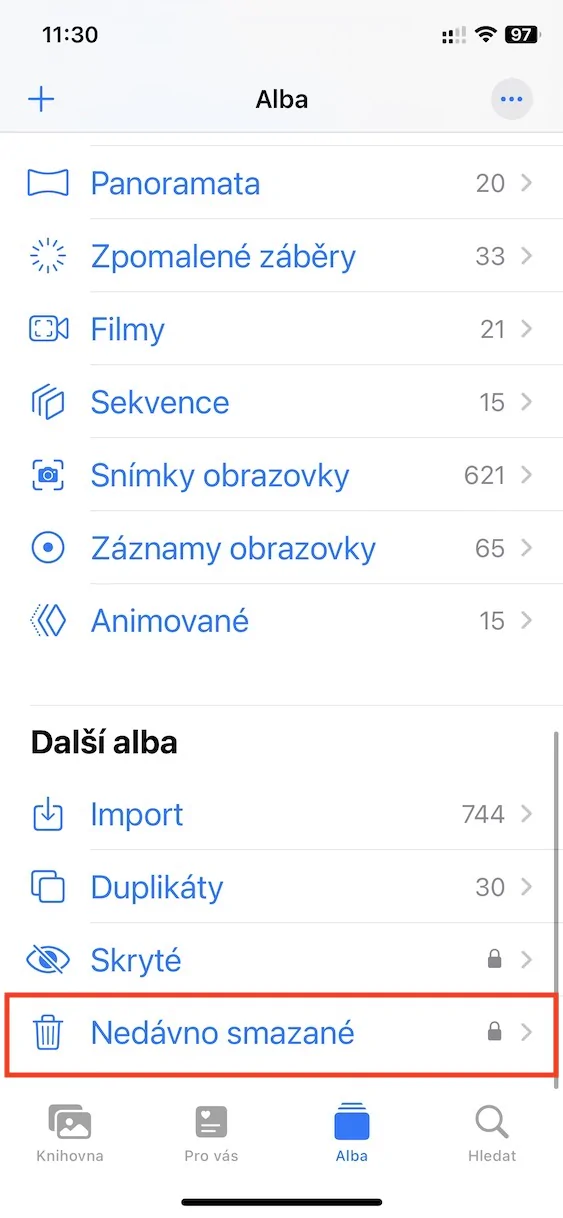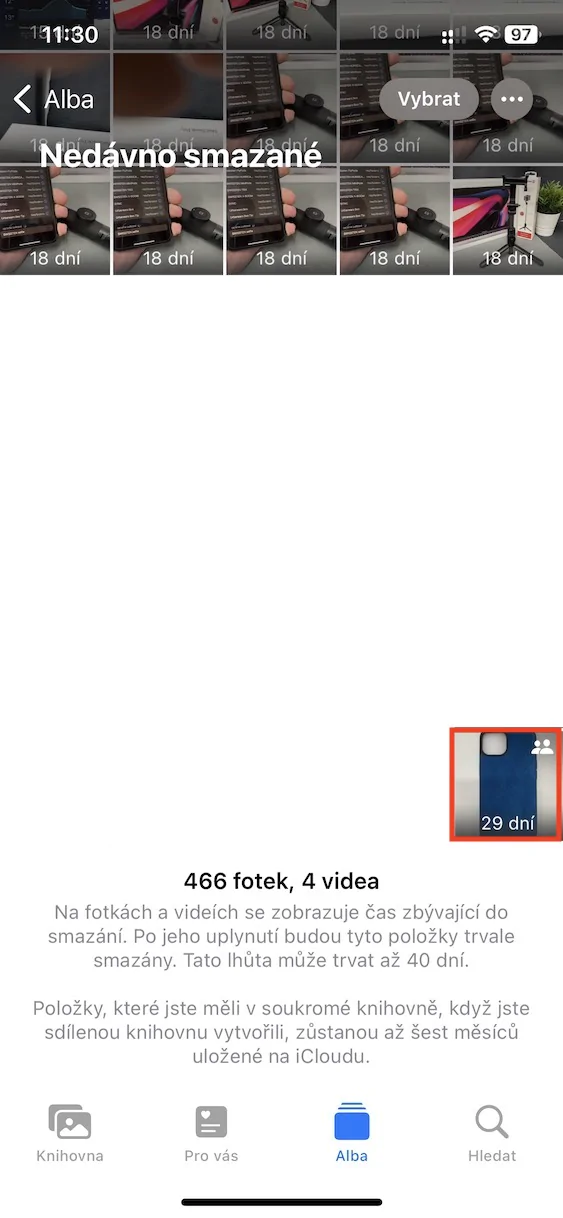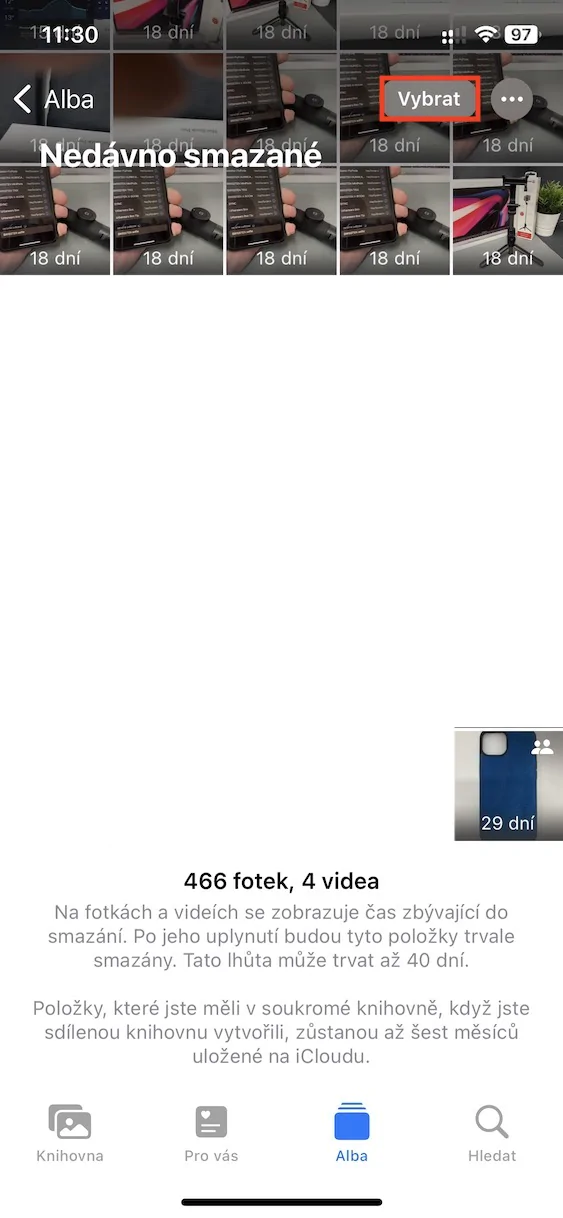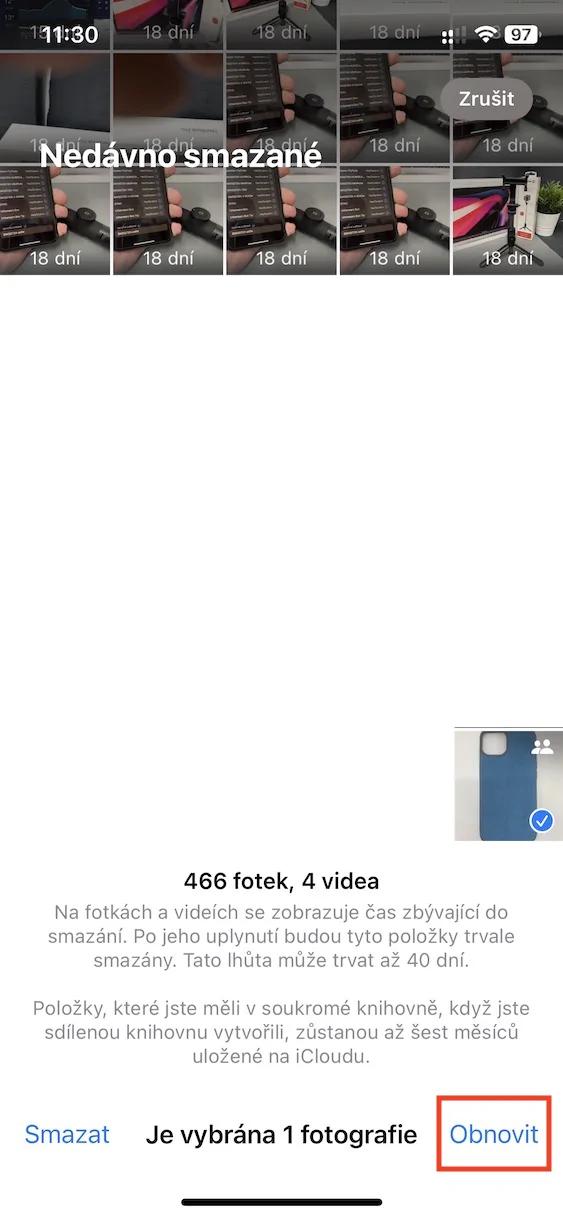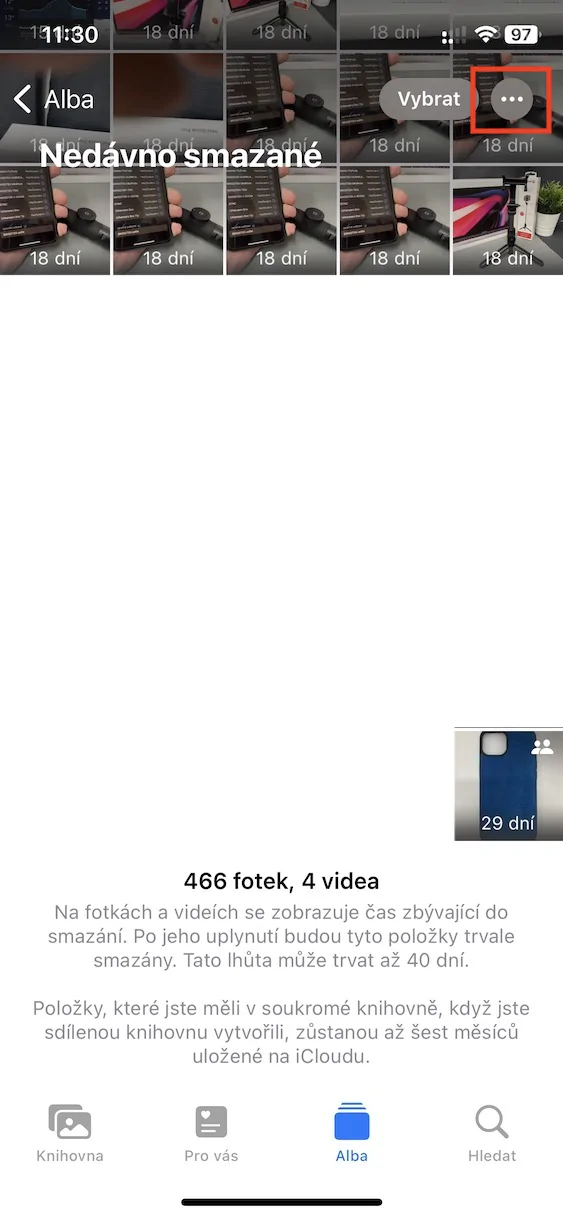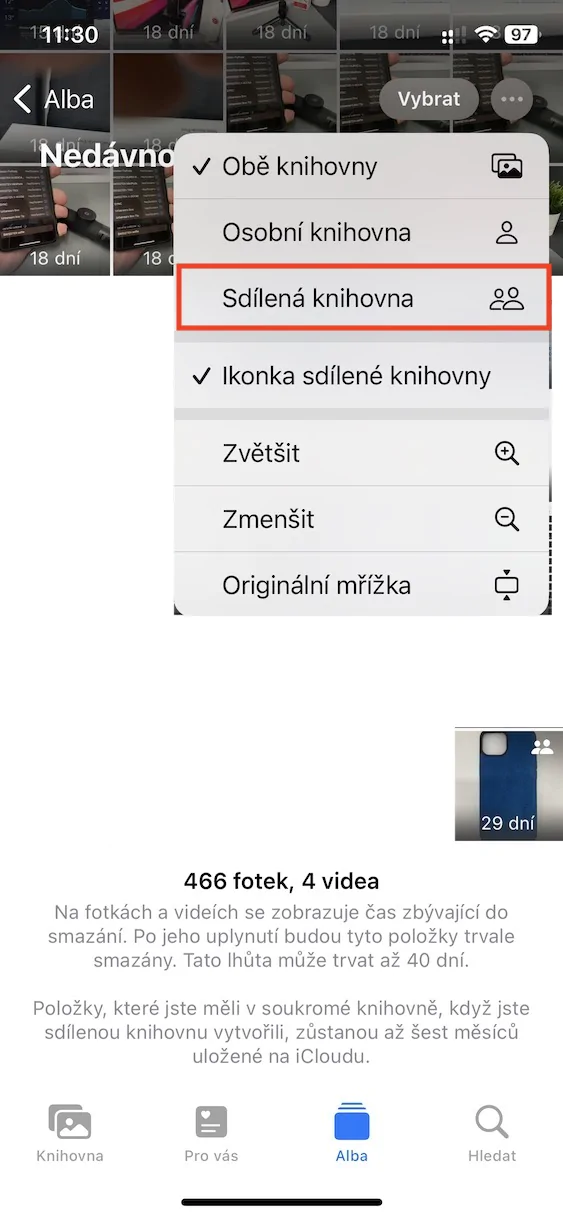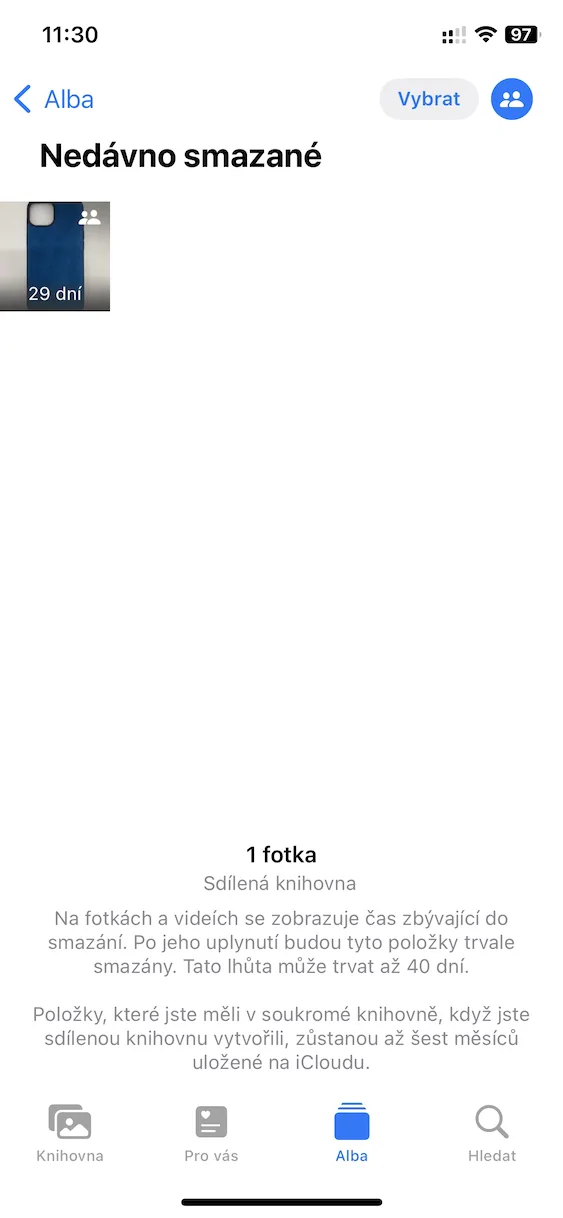បណ្ណាល័យរូបថត iCloud ដែលបានចែករំលែកនាពេលថ្មីៗនេះបានក្លាយជាផ្នែកមួយនៃប្រព័ន្ធប្រតិបត្តិការរបស់ Apple ។ សម្រាប់ iPhone យើងបានឃើញព័ត៌មាននេះជាពិសេសនៅក្នុង iOS 16.1 ។ ដើមឡើយ បណ្ណាល័យដែលបានចែករំលែកត្រូវបានគេសន្មត់ថាមានរួចហើយនៅក្នុងកំណែដំបូងនៃប្រព័ន្ធនេះ ប៉ុន្តែ Apple មិនមានពេលវេលាដើម្បីសាកល្បងវាពេញលេញ និងបញ្ចប់ការអភិវឌ្ឍន៍របស់វាទេ ដូច្នេះមានការពន្យារពេល។ ប្រសិនបើអ្នកធ្វើឱ្យបណ្ណាល័យរូបថតដែលបានចែករំលែកនៅលើ iCloud នោះអាល់ប៊ុមចែករំលែកពិសេសមួយនឹងត្រូវបានបង្កើតឡើងដែលអ្នកអាចបន្ថែមរូបថត និងវីដេអូរួមគ្នាជាមួយអ្នកចូលរួមផ្សេងទៀត។ បន្ទាប់មក អ្នកចូលរួមទាំងនេះក៏អាចកែសម្រួល និងលុបខ្លឹមសារទាំងអស់បានផងដែរ ដូច្នេះហើយ ចាំបាច់ត្រូវជ្រើសរើសដោយឈ្លាសវៃ។
វាអាចជា ចាប់អារម្មណ៍អ្នក។

វិធីសង្គ្រោះរូបថតដែលបានលុបចេញពីបណ្ណាល័យចែករំលែកនៅលើ iPhone
នៅក្នុងអត្ថបទមួយក្នុងចំនោមអត្ថបទមុន យើងបានបង្ហាញពីរបៀបដែលអ្នកអាចធ្វើឱ្យការជូនដំណឹងសកម្មសម្រាប់ការយកចេញនៃមាតិកាមួយចំនួននៅក្នុងបណ្ណាល័យដែលបានចែករំលែក។ សូមអរគុណចំពោះបញ្ហានេះ អ្នកអាចដឹងយ៉ាងងាយស្រួលថាអ្នកចូលរួមម្នាក់បានលុបរូបថត ឬវីដេអូ ហើយអ្នកអាចចាត់វិធានការភ្លាមៗដើម្បីការពារវាពីការកើតឡើងម្តងទៀត។ ប៉ុន្តែនេះមិនដោះស្រាយបញ្ហាជាមួយនឹងមាតិកាដែលបានលុបរួចហើយនោះទេ។ យ៉ាងណាក៏ដោយ ដំណឹងល្អនោះគឺថា រូបថត និងវីដេអូដែលបានលុបចេញពីបណ្ណាល័យដែលបានចែករំលែកអាចត្រូវបានស្ដារឡើងវិញតាមរបៀបបុរាណ ដូចក្នុងករណីបណ្ណាល័យផ្ទាល់ខ្លួនដែរ។ ចង់ដឹងថាយ៉ាងម៉េចនោះ សូមបន្តដូចខាងក្រោម៖
- ជាដំបូង សូមចូលទៅកាន់កម្មវិធីដើមនៅលើ iPhone របស់អ្នក។ រូបថត។
- នៅពេលដែលអ្នកបានធ្វើដូច្នេះសូមចុចលើផ្នែកនៅក្នុងម៉ឺនុយខាងក្រោម ថ្ងៃរះ។
- បន្ទាប់មកចុះពីទីនេះ គ្រប់វិធីចុះ ហើយនោះទៅប្រភេទ អាល់ប៊ុមច្រើនទៀត។
- បន្ទាប់មកបើកអាល់ប៊ុមចុងក្រោយដែលមានចំណងជើងនៅទីនេះ បានលុបថ្មីៗនេះ។
- នៅក្នុងផ្នែកនេះជាបន្តបន្ទាប់ ស្វែងរកមាតិកាពីបណ្ណាល័យចែករំលែកដែលអ្នកចង់ស្តារ។
- អ្នកអាចស្គាល់ខ្លឹមសារពីបណ្ណាល័យដែលបានចែករំលែកដោយ រូបតំណាងនៃរូបឈើពីរ នៅខាងស្តាំខាងលើ។
- នៅទីបញ្ចប់ វាគ្រប់គ្រាន់ក្នុងការធ្វើឱ្យមាតិកាមានលក្ខណៈបុរាណ ពួកគេបានស្ដារឡើងវិញ។
ដូច្នេះវាអាចទៅរួចក្នុងការស្តារមាតិកាដែលបានលុបចេញពីបណ្ណាល័យដែលបានចែករំលែកនៅលើ iPhone របស់អ្នកនៅក្នុងរូបថតដោយប្រើនីតិវិធីខាងលើ។ ដើម្បីស្តារ មាតិកាជាក់លាក់ វាគ្រប់គ្រាន់ហើយ។ លែងចុច និងចុច ស្តារ, ប៉ុន្តែជាការពិតណាស់ វាក៏អាចធ្វើបានផងដែរ។ ការងើបឡើងវិញដ៏ធំ, នៅពេលដែលគ្រាន់តែចុចលើខាងស្តាំខាងលើ ជ្រើសរើស, សម្តែង ការកំណត់, ហើយបន្ទាប់មកចុច ស្តារ នៅខាងស្ដាំផ្នែកខាងក្រោម។ អ្នកមានពេលរហូតដល់ 40 ថ្ងៃចាប់ពីការលុបដើម្បីស្ដារមាតិកាឡើងវិញ ការស្តារឡើងវិញអាចត្រូវបានអនុវត្តដោយអ្នកចូលរួមណាមួយនៃបណ្ណាល័យដែលបានចែករំលែកមិនត្រឹមតែម្ចាស់ប៉ុណ្ណោះទេ។ ក្នុងករណីដែលអ្នកចង់បាន បង្ហាញតែមាតិកានៃបណ្ណាល័យដែលបានចែករំលែក, ដូច្នេះចុចលើខាងស្តាំខាងលើ រូបតំណាងចំណុចបី, ហើយបន្ទាប់មកចុច បណ្ណាល័យចែករំលែក។